Rješavanje problema Vaš PC ima problem. Postoji problem na vašem računaru. Šta učiniti ako se pojavi plavi ekran tokom pokretanja sistema
BSOD u svom uobičajenom obliku ostao je na starijim operativnim sistemima. U operativnom sistemu Windows 10, ovu kritičnu grešku prati samo poruka "Vaš računar je naišao na grešku i treba ga ponovo pokrenuti." Nakon ove obavijesti slijedi šifra greške. Danas ćemo razgovarati o tome kako riješiti ovaj problem na univerzalne načine.
Ako se ovaj ekran prvi put pojavio pri radu sa računarom ili uključivanju, onda prvo preporučujemo da sačekate završetak procedure (napredak u procentima na ekranu). Računar će se zatim ponovo pokrenuti. Ako je problem povezan s manjim privremenim kvarovima, uređaj će se oporaviti.
Nakon teksta na ruskom jeziku prikazan je statusni kod, koji se obično koristio za identifikaciju uzroka kada se pojavi normalan BSOD na Windows 7 ili starijoj verziji OS-a. Možete ga prepisati i koristiti pretraživač. Rješenja za takve greške također možete pronaći na našoj web stranici.
Dakle, normalno ponovno pokretanje nije pomoglo, a plavi ekran se i dalje pojavljuje. Ako ne možete ni pokrenuti operativni sistem zbog ove greške, morate ući u Safe Mode. Da biste to učinili, kada ga uključite, pritisnite F8 i odaberite odgovarajuću stavku.
Ako odaberete stavku "Rešavanje problema sa računarom", otvoriće se okruženje za oporavak u kojem možete pokrenuti proceduru vraćanja sistema, dijagnostiku, otvoriti komandnu liniju i tako dalje. Koristite ovu opciju ako i Safe Mode ne uspije pri pokretanju.
Možete koristiti komandnu liniju u normalnim, sigurnim okruženjima i okruženjima za oporavak. Uz njegovu pomoć, morate skenirati sistem datoteka. Pokrenite uslužni program kao administrator i unesite naredbu sfc /scannow. Sačekajte da se analiza završi. Pronađeni problemi će biti automatski otklonjeni. Nakon toga, ponovo pokrenite računar, ali u normalnom režimu. Ako je plavi ekran povezan s problemima na sistemskoj particiji, onda bi ovaj postupak trebao ispraviti situaciju.
Sljedeći korak je uklanjanje zlonamjernog softvera. Virusi u obliku datoteka ili programa mogu oštetiti operativni sistem i lične podatke korisnika. Možda ćete i dalje morati vratiti Windows nakon njihovih aktivnosti, ali prvo morate ukloniti prijetnju. Stoga prvo skenirajte cijeli računar svojim uobičajenim antivirusom. Ako ne koristite sigurnosni softver, onda instalirajte jedan od besplatnih programa (Kaspersky Free, 360 Total Security i slično).
Zatim biste trebali skenirati svoj računar samostalnim uslužnim programom kako biste uklonili prijetnje koje antivirusni program nije u stanju otkriti. Dr.Web CureIt!, AdwCleaner i slične aplikacije pomoći će vam da uklonite preostale viruse sa vašeg tvrdog diska.
Ne zaboravite otvoriti "Device Manager" i provjeriti hardver. Lista uređaja ne bi trebala sadržavati neidentificirane uređaje ili pozicije sa uskličnikom. Također isključite sve periferne uređaje i pokušajte ponovo pokrenuti PC.
Vraćanje stanja pomoću kontrolne tačke omogućava vam da vratite sistemske postavke koje su bile u vreme poslednje stabilne konfiguracije računara. Ovu proceduru možete započeti preko kontrolne ploče u odjeljku "Oporavak". Ako se OS ne uključi, tada pomoću F8 i odjeljka "Rješavanje problema s računarom" otvorite napredne opcije i odaberite označenu stavku:
Morat ćete samo odabrati kontrolnu tačku prema datumu i vremenu, a zatim pričekati da se procedura završi. Računar će se automatski ponovo pokrenuti.
Ako ništa drugo ne uspije, trebali biste izvršiti resetiranje. Možete ili izbrisati sve datoteke ili sačuvati lične podatke na svom tvrdom disku. Inače, postupak je sličan potpunoj ponovnoj instalaciji. Možete pokrenuti proces kroz Windows, okruženje za oporavak ili sa diska za pokretanje.
Video uputstvo
Nakon što pogledate video tutorijal, dobit ćete sve potrebne informacije na temu uklanjanja Windows 10 sa plavog ekrana.
Zaključak
Dakle, rekli smo vam o efikasnim BSOD popravkama koje su dostupne svakom korisniku. Ako opisane opcije nisu pomogle, trebate se obratiti stručnjacima radi dijagnoze. Greška može biti povezana s neispravnim tvrdim diskom ili RAM-om.
Microsoft planira izdati seriju popravki pod nazivom "Service Release 1", ili SR1, za novu verziju Windows 10.
Ako ne možete čekati sljedeću zakrpu, ali se suočavate s nekim problemima, pokušajte koristiti metode za rješavanje problema u nastavku. Ovdje je opisan veliki broj grešaka, od problema s instalacijom do pada aplikacija.
Microsoft još uvijek uvodi nadogradnju na Windows 10, koja će trajati još nekoliko sedmica. Ako još niste napravili sigurnosnu kopiju svoje kopije operativnog sistema, morat ćete pričekati.
Problemi sa aplikacijom
Postoji izlaz za aplikacije koje se stalno ruše i daju greške na Windows 10.
- Zatvorite aplikaciju klikom na X u gornjem desnom uglu. Ako koristite tablet, prevucite prstom od gornje ivice ekrana prema dnu.
- Ponovo pokrenite aplikaciju.
Bilo koja aplikacija se može ponovo instalirati pomoću Windows prodavnice.
Problemi sa Windows Edge
Kada radite sa Windows 10, mogu se pojaviti različiti kodovi grešaka. Takođe je prilično česta pojava grešaka u Windows 7 ažuriranje ili 8 do 10.
Tako, na primjer, kada radite sa Windows 7 odgovor miša može usporiti i dati kod greške 10, moguće je i kada se Windows ažurira na noviju verziju.
Windows 10 je novi OS, tako da su neke greške "nove" za korisnike.
Budući da sistem ne objašnjava u čemu je problem, vrijedi detaljnije pogledati najčešće kodove.
Instalacija
Prilikom instaliranja najnovijeg, i već prilično poznatog, Windows 10 dolazi do velikog broja različitih kodova grešaka.
Dakle, korisnici mogu imati problem pri učitavanju "zaustavljanja" za 25%, dok izdaju C1900101-20004. Šta se rešava odvajanjem SATA kabla.
Takođe, problem može biti i u velikom broju jezgara, koje prilikom instalacije izbacuje C1900101-20017. Uz takvu grešku, dovoljno je onemogućiti jednu / dvije jezgre tokom instalacije, to obično pomaže u rješavanju problema.
Ažuriranja

Kada ažuriraju Windows 10, korisnici se susreću sa brojnim kodovima grešaka.
Neki od njih su popravljeni kada ponovo pokrenete sistem ili provjerite mrežnu vezu.
Razlog za kod kao što je 0x800F0922 prijavljuje nedostatak sistemske memorije.
Dešava se da računar nije kompatibilan sa novim operativnim sistemom.
Aktivacija

Prilikom aktiviranja Windows 10, osim koda greške, može izazvati razne probleme.
Sistem ne aktivira Windows 10 nakon besplatnog ažuriranja OS-a. U tom slučaju morate biti sigurni da postoji licenca za uređaj.
Postoji problem - ključ proizvoda ne radi, licenca nije ispravna ili nije pronađena. U tom slučaju se licenca provjerava.
Mobilni

Nisu samo računari sposobni da proizvode greške. Mobilni uređaji koji rade na ovom OS-u stekli su veliku popularnost. Međutim, Windows mobile ponekad daje kod greške.
Međutim, čak i znajući za takve trenutke, programeri ne rješavaju problem, tako da morate sami tražiti rješenje.
Hajde da shvatimo koje kodove mobilni Windows 10 izbaci:
- 0x80073cf9. Označava da se preuzeta aplikacija ne može instalirati. Ovaj problem se javlja jer je uslužni program dizajniran za drugu vrstu medija. Dovoljno je naznačiti da je aplikacija učitana u ugrađenu memoriju - problem je riješen.
- 0x80073d05. Pojavljuje se kada se aplikacija ponovo instalira. Samo resetiranje postavki će pomoći u rješavanju (ova metoda briše sve podatke sačuvane na telefon).
- 0x80000ffff. Ispada prilikom ažuriranja već instaliranih programa. Obično se povezujem s neusklađenošću u postavljenom vremenu ili datumu, ili kada se mreža pokvari. Potrebno je još jednom provjeriti podatke o datumu i vremenu, internet konekciju. Ako je sve normalno, ali problem nije riješen, onda nova verzija aplikacije vjerojatno nije dostupna za Windows 10.
Treba shvatiti da postoji mnogo kvarova, ali postoje oni najčešći. Razmotrimo ih detaljno.
Plavi ekran

Ovaj problem se naziva plavi ekran smrti. Obično ukazuje na fatalnu grešku u sistemu. Na ekranu se obično nalazi kod koji ukazuje na uzrok problema.
Osim toga, ekran zaustavlja sve procese, što vam omogućava da sačuvate datoteke od oštećenja, a opremu od oštećenja.
Postoji mnogo razloga za ovu grešku - pogrešno obrađene datoteke, oštećenje RAM modula, kvar hard diska, oštećenje drajvera, kršenja sistema datoteka, razne fizičke kvarove i drugo.
Ponekad jednostavno ponovno pokretanje može riješiti problem.
U prva dva reda treba potražiti kod koji će ukazati na razlog pojavljivanja "ekrana".
Također morate isključiti automatsko ponovno pokretanje, jer ponekad otežava otkrivanje uzroka kvara.
Da biste to učinili trebate:
- Pokrenite Windows siguran način rada:
- kliknite na "Moj kompjuter" kliknite desnim tasterom miša i otvorite "Svojstva";
- čak i karticu "Napredno", a nakon "Opcije";
- Poništite izbor u polju za potvrdu "Izvrši automatsko ponovno pokretanje".
Kada se pojavi plavi ekran, potražite kod greške.
Ako nije išlo prvi put, ponovo pokrećemo sistem i izvodimo prethodne korake, a nakon što se „ekran“ ponovo pojavi, tražimo kod. On će ukazati na razlog.
Nakon što na internetu pronađemo listu kodova plavog ekrana i sami ili uz pomoć stručnjaka riješimo problem.
USB veza

Kada povezujete USB (kabl ili uređaj), Windows 10 može dati kod greške 43. Ova greška se javlja kada dođe do fizičke greške tokom povezivanja.
Označava da matična ploča nije povezana s uređajem.
Obično je dovoljno spojiti uređaj na drugi konektor. Međutim, ako to ne pomogne u rješavanju problema, trebate provjeriti USB priključak i konektor na oksidaciju ili fizička oštećenja.
Postoje slučajevi kada se ovaj problem javlja u pozadini pada programa, to se dešava u slučaju:
- USB režim za uštedu energije radi. Da biste riješili problem u upravitelju uređaja, na kartici "USB kontroleri" poništite odgovarajuću stavku.
- Neispravni USB drajveri. U ovom slučaju, dovoljno je ponovo instalirati USB drajvere. Ovo se takođe može uraditi u Device Manager-u. Na kartici "USB kontroleri" nalazi se stavka "Ažuriraj upravljačke programe". U otvorenom prozoru kliknite na tekst koji označava pretragu upravljačkih programa na računaru, a zatim odaberite one koji su već instalirani. Program će ponuditi jednu opciju za ponovnu instalaciju, nakon čega treba kliknuti "Dalje" i pričekati da se instalacija završi.
- Neispravni drajveri matične ploče. Može se pojaviti i u nedostatku ovih. Da biste riješili ovaj problem, morat ćete instalirati upravljačke programe prikladne za vaš PC sa službene web stranice i instalirati ih.
- Statički elektricitet. Problem može biti zbog napajanja porta. U ovom slučaju trebate:
- brisanje svih uređaja koji daju grešku;
- isključite računar dok držite taster Shift;
- isključivanje računara pomoću žice izvučene iz utičnice;
- pritiskom na dugme za napajanje (držite 10-15 sekundi);
- uključite računar.
Ovi savjeti bi trebali pomoći u rješavanju problema. kod 43.
0x80070002

U vrijeme ažuriranja Windows 10, korisnici mogu naići na kod greške 0x80070002. Označava da je fascikla oštećena. windows update ili je odabrana pogrešna vremenska zona.
Da biste popravili kod greške 0x80070002 na Windows 10, programeri preporučuju korištenje sljedećih rješenja:
- provjerite postavke datuma i vremena (u donjem desnom kutu kliknite na vrijeme i odaberite "Promijeni postavke datuma i vremena");
- Također, greška se može popraviti ako izbrišete neke instalacione datoteke.
0x80073712
Kada ažurirate Windows 10, možete naići na kod greške 0x80073712.
Također će vjerovatno biti poruka da sistem ne može pristupiti datotekama ažuriranja jer su oštećene ili nedostaju.
Ova greška se pojavljuje u Windows Update. Stoga, ako imate kod greške 0x80073712 na Windows 10 u ovom odjeljku, rješenje će biti sljedeće.
Metoda broj 1. Vraćanje trezora bez instalacionog diska
Greška je povezana s oštećenjem sistemske memorije. Na Windows 10 se može popraviti bez instalacionog diska ili sa njim.
Ako nema diska, potrebno je izvršiti sljedeće korake:
- otvorite "Task Manager";
- odaberite "Datoteka" -> "Kreiraj novi zadatak";
- unesite "PowerShell";
- potvrdite okvir "Pokreni s administratorskim pravima";
- upišite "Repair-WindowsImage -Online -RestoreHealth".
Nakon ovih koraka, potrebno je ponovno pokretanje sistema.
Metoda broj 2. Popravite sa instalacionim diskom
Međutim, ova metoda će zahtijevati instalacioni disk sa istom verzijom i bitnošću koji su instalirani na računaru. Akcije će biti ovako:
- umetnite disk ili fleš disk;
- otvoreni mediji;
- kliknite na ISO sliku i odaberite "Poveži";
- obratite pažnju na pismo dobijeno na taj način;
- pokrenite PowerShell sa administratorskim pravima;
- upišite "Repair-WindowsImage -Online -RestoreHealth -Source E:\sources\install.wim:1" gdje je E slovo slike, a 1 indeks izdanja na slici.
Nakon toga, trebali biste ponovo pokrenuti računar i obavezno provjeriti rezultat.
0x8004005

Od izdavanja Windows 10, mnogi su se suočili s nekim problemima i greškama.
Programeri su objavili posebnu nadogradnju KB3081424, koja je trebala riješiti većinu problema pri prelasku na verziju 10 Windowsa.
Međutim, ovo ažuriranje je počelo samo od sebe da zaostaje, šaljući sistem na ciklično ponovno pokretanje. Kao rezultat toga, prilikom instaliranja Windows 10, pojavio se kod greške 0x80004005.
Vrijedi razumjeti kako riješiti ovaj problem
Kada se pojavi ovaj kod:
- pritisnite "Win + R";
- unesite "regedit";
- kliknite na "OK".
Otvoriće se Registry Editor. Idemo duž grane "HKEY_LOCAL_MACHINE", "Software", "Microsoft", "Windows NT", "CurrentVersion", "ProfileList". Potrebno je ukloniti parametar "UpdatusUser".
Ako ovo i dalje ne pomogne i greška se ponovo pojavi, trebali biste preuzeti ažuriranje KB3081424 za 32-bitnu i 64-bitnu verziju sa službene Microsoftove web stranice i ručno je instalirati.
Zatim obavezno ponovo pokrenite računar.
0x800f081f
Na novom Windowsu postoji takav problem da određeni broj programa radi samo ako je instaliran NetFramework 3.5.
Međutim, i ovdje se pojavila poteškoća - nakon učitavanja ovog uslužnog programa Windows 10 pojavljuje se kod greške 0x800f081f.
Ovaj kod obično znači da datoteke biblioteke NetFramework 3.5 nedostaju ili su oštećene.
Obično je rješenje za ovaj problem deinstaliranje i ponovno instaliranje programa.
0x80070422

Windows u trenutku pokretanja "pristupa" raznim servisima na računaru.
Dakle, neke od aplikacija zahtijevaju da Windows Firewall bude omogućen kako bi ispravno radile. Međutim, ako je isključen u postavkama, tada će uslužni program na Windows 10 dati kod greške 0x80070422.
Zajedno sa kodom može se pojaviti poruka poput ove: "Windows Firewall nije mogao promijeniti neke postavke"
Vatrozid je sigurnosni alat koji sprječava uvođenje zlonamjernih datoteka ili pristup opasnim stranicama.
Zbog čega neki korisnici više vole da isključe firewall, a nakon nekog vremena nailaze na kod greške.
Ovaj problem se može pojaviti ne samo prilikom pokretanja aplikacija, već i u vrijeme ažuriranja OS-a.
Da biste riješili problem, samo omogućite firewall u postavkama.
0x8007007b

U trenutku aktivacije Windows 10, neki se suočavaju sa sljedećom porukom: "kod greške 0x8007007b". To obično znači da je unet pogrešan ključ verzije OS-a ili da je riječ o mrežnom kvaru.
Ova greška je najčešća Windows aktivacija. Manifestira se zbog takvih trenutaka:
- unos pogrešnog ključa proizvoda;
- pokušaji aktivacije bez mrežne veze;
- pogrešne postavke mreže.
Vrijedno je provjeriti sve ove točke, obično to pomaže u rješavanju problema.
0x80070005

Za mnoge korisnike, sistem ne želi da se nadogradi na Windows 10, a ponekad izbaci šifru greške 80070005.
Obično ovaj kod prati poruka u kojoj se navodi da je pristup odbijen. Ponekad se ovaj problem javlja u trenutku aktivacije sistema ili tokom njegovog oporavka.
Obično je greška rezultat toga što antivirusni program blokira proces preuzimanja dodataka. Dakle, rješenje bi moglo biti onemogućavanje antivirus u trenutku utovara.
Takođe, uzrok problema može biti nedostatak prostora na hard disku. Stoga je vrijedno provjeriti prostor na disku, ako je potrebno, obrisati nešto ili očistiti Cleaner-om.
Budući da je Windows 10 najnovija verzija OS-a, problemi s njim se češće javljaju.
Rješavanje ovakvih problema u suvremenom svijetu jednostavan je zadatak, međutim, ako dođe do brojnih grešaka ili se često ispadne " plavi ekran“, vrijedi kontaktirati stručnjake koji će identificirati i riješiti problem.1 ocjene, prosjek: 4,00
od 5)
Naš članak će vam reći o kritičnoj grešci prilikom učitavanja Windows 10 - "Vaš računar je naišao na problem i treba ga ponovo pokrenuti." Saznat ćete o glavnim uzrocima ovog problema, kao io svim mogućim načinima rješavanja ovog problema.
U operativnom sistemu Windows 10, Microsoft je ažurirao ekran kritične greške (Plavi ekran smrti). Sada PC ne ide u ponovno pokretanje, sekundu nakon što se prikaže poruka o grešci, već traži od korisnika dozvolu da izvrši odgovarajuću operaciju i pokazuje specifičan kod greške. Zahvaljujući tome, korisnik računara može upoznati uzrok problema, pa čak i brzo pronaći metodu za rješavanje problema.
Plavi ekran smrti u Windows 10
Šta je ovo greška?
"Vaš računar je naišao na problem i treba ga ponovo pokrenuti" je poruka koju korisnik prima zbog kritičnih kvarova u Windowsu 10. Greška se javlja iz različitih razloga i može biti pojedinačna greška ili trajni problem.
Za razliku od prethodnih verzija Windowsa, Windows 10 također prikazuje QR kod na plavom ekranu, koji uključuje direktnu vezu do stranice Microsoftove web stranice koja sadrži opis problema i moguća rješenja. Zahvaljujući tome, ako osoba koja se suoči sa odgovarajućim problemom ima moderan pametni telefon, može brzo saznati za kvar koji se dogodio na njegovom računaru i riješiti ga.
Kako riješiti problem
U većini slučajeva, jednostavno ponovno pokretanje računara pomoći će da se riješite plavog ekrana smrti. To se može uraditi na nekoliko načina:
- pritisnite dugme "Reset" na sistemskoj jedinici (pogodno za desktop računare);
- težak način - izvucite kabl (za desktop);
- držite dugme za napajanje 3-5 sekundi (za desktop i laptop računare);
- teži način je uklanjanje baterije (za laptopove).
Ako se sistem uspješno pokrenuo i nakon jednog dana korištenja kritična greška se više nije pojavljivala, onda je najvjerovatnije to bio izolovan slučaj i nije potrebno preduzimati nikakve druge mjere.
Šta učiniti ako se plavi ekran smrti ponovo pojavi
Može biti mnogo razloga za kritičnu grešku „Postoji problem sa vašim računarom“. Njegov izgled može biti posljedica i tehničkih kvarova hardvera i softverskog dijela OS-a.
Ako imate greške poput "Kritični proces je umro"(kvar u radu servisa važnog za funkcionisanje sistema) ili "KERNEL_SECURITY_CHECK_FILURE"(greška prilikom provjere sigurnosti / integriteta kernela OS-a) je softver, tada ih u većini slučajeva nije teško popraviti. Ovo su dvije najčešće greške.
Da biste to učinili, prije svega, trebate provjeriti sistem antivirus. Možete koristiti ugrađeni Windows 10 ili instalirati drugi, ali prvo onemogućite prvi.
Drugi korak: trčite System Restore do poslednjih tačaka. Da vratite OS u ranije stanje:
- kliknite na "Win + S";
- unesite "System Restore" i pokrenite aplikaciju;
- slijedite upute koje će program ponuditi;
- izaberite datum iz tabele od kojeg nisu uočene greške.
- Druga varijanta: vrati sistemske datoteke koristeći poseban uslužni program. Da biste to učinili, morate pokrenuti komandnu liniju kao administrator i pokrenuti naredbu " sfc /scannow". Ako u toku procesa verifikacije uslužni program nešto traži, morate se složiti.
- Možete i pokušati ažurirati drajvere uređaja. Provjera i ažuriranje se vrši preko "Device Managera". Također možete koristiti ciljne uslužne programe kao što je DriverPack Solution.
- Ako se greške i dalje javljaju nakon poduzimanja ovih koraka, onda je problem najvjerovatnije problem hardvera. Prvo morate provjeriti integritet datotečnog sistema, za koji unosimo " chkdsk /f” na komandnoj liniji i slažete se sa svime što uslužni program nudi.
- Ako ni to nije uspjelo, vjerovatno je problem sa RAM-om. Treba je provjeriti Memtest86, koji se bez problema može preuzeti sa službenog izvora. Korisnik će morati kreirati USB fleš disk za pokretanje pomoću ovog programa i provjeriti RAM za greške čitanja/pisanja. Na webu postoji mnogo uputa kako to učiniti. Ako je RAM oštećen, morat ćete kupiti nove module.
Zaključak
Problem sa obavještenjem „Vaš računar je naišao na problem i treba ga ponovo pokrenuti“ u većini slučajeva je jedan, ali ne škodi provjeriti integritet sistemskih datoteka. Da biste izbjegli greške Kritični proces je zamro ili KERNEL_SECURITY_CHECK_FILURE, uvijek biste trebali primjenjivati nova ažuriranja za Windows 10 i pratiti najnovije antivirusne verzije.
Zdravo.
Korisnici su plavi ekran nazvali greškom OS kernela koja se iznenada javlja (bez upozorenja i bez dozvoljavanja pohranjivanja dokumenata) i primorava računar da se ponovo pokrene. Štaviše, može se pojaviti i na desktop računarima i na laptopima. (i Windows 10 nije izuzetak, iako je sistem postao mnogo stabilniji u tom pogledu). Primjer greške, pogledajte fotografiju ispod.
Ne mogu a da ne primetim da je takva greška „podmukla“, jer nije uvijek lako pronaći njegov uzrok (osim toga, može se dogoditi u fazi pokretanja OS-a i spriječiti njegovo ispravljanje).
Kako god bilo, u ovom članku ću predstaviti neke od najčešćih uzroka plavog ekrana, kao i načine za njihovo uklanjanje. Bilješka je namijenjena korisnicima početnicima.
Dakle, na temu...

Vaš računar ima problem i treba ga ponovo pokrenuti / Primjer slične greške
Šta uzrokuje plavi ekran i šta možete učiniti
Iz očiglednog razloga (instaliranje neispravnog drajvera, ažuriranja OS-a, itd.)
Pod očiglednim mislim na razlog koji je doveo do greške odmah nakon vaše radnje (a vi ste je primijetili). Na primjer, instalirali su novi program - pojavio se plavi ekran ⇒ razlog je jasan... 👌 Inače, u više od polovine slučajeva se to dogodi (samo ne obraćaju svi pažnju na to).
Vrijedi napomenuti da se plavi ekran najčešće pojavljuje nakon povezivanja nove opreme i instaliranja upravljačkog programa za nju. Ovo takođe uključuje uobičajena ažuriranja drajvera i Windows OS.
Stoga, ako se sličan problem pojavi nakon instaliranja nekog programa / upravljačkog programa, jednostavno uklonite ovaj softver ili ga zamijenite starijom verzijom (vratite se na stari upravljački program). Usput, najčešće (prema mojim zapažanjima) problem se javlja prilikom ažuriranja drajvera video kartice i prilikom instaliranja .
Kako vratiti sistem
Najpouzdanija opcija za vraćanje operativnog sistema nakon instaliranja neispravnog softvera je korištenje tačka vraćanja (kreiraju se automatski, međutim, u različitim verzijama OS-a, ova opcija može biti ili omogućena ili onemogućena).
Za početak oporavka (univerzalna metoda):
- pritisnite kombinaciju Win+R;
- unesite komandu u prozor koji se pojavi rstrui i kliknite OK.

Zatim bi se trebala pokrenuti funkcija vraćanja sistema i pred vama će se pojaviti prozor s točkama vraćanja (obratite pažnju na datume kada su kreirani i nakon instaliranja kojih programa). U mom slučaju, postoje tri tačke vraćanja (pogledajte snimak ekrana ispod).
Općenito, ako postoje točke vraćanja - samo vratite sistem na jednu od njih, a u većini slučajeva problem je riješen na ovom ...

Šta učiniti ako nema tačke vraćanja:
- pokušajte ručno deinstalirati softver koji je nedavno instaliran;
- ako ovo ne radi u normalnom režimu, pokrenite sistem i ponovite operaciju;
- koristite preporuke.
Kako se vratiti na stari drajver
1) Prvo morate otvoriti .

3) Nakon toga idite na karticu "vozač" i pritisnite dugme.

Iz neočiglednog razloga: greška je nastala iznenada
Kada se plavi ekran pojavi iznenada i nema očiglednog razloga - nije uvek tako lako izaći na kraj s njim...
Za početak, preporučujem da uslikate (ili zapišete) šifru greške, problematičnu datoteku itd. (pogledajte moje primjere ispod). Ovo kod greške(ili specifična problematična datoteka) - može vrlo značajno suziti raspon problema (a ponekad i direktno ukazati na njega).


VIDEO TDR GREŠKA (snimak ekrana sa greškom)
Ako niste imali vremena da snimite grešku, odnosno posebnu. uslužni program koji vam omogućava da vidite dump u Windows-u i pronađete sve najnovije greške plavog ekrana.

Napominjemo da na istom bsodstop.ru možete dobiti ne samo vjerojatni uzrok, već i njegovo rješenje. U najmanju ruku, preporučujem da počnete rješavati problem sa ovim...

Ako kod greške nije dao ništa, pokušajte nekoliko koraka.
Ako vam plavi ekran ne dozvoljava da učitate Windows
Napomena: tj. pojavljuje se odmah kada Windows počne da se učitava (prije nego što se pojavi radna površina).
Ova opcija plavog ekrana je najpodmuklija. nespreman korisnik ima osjećaj da je "sistem mrtav" i ništa se ne može učiniti...👀
Šta se može savjetovati:
1) Nakon 2-3 neuspješna preuzimanja sa pojavom kritičnih grešaka - u većini slučajeva pojavljuje se prozor koji traži da vratite uređaj. Ako je uzrok grešaka povezan s nekim nedavno instaliranim softverom, preporučujem pokretanje u sigurnom načinu rada i deinstaliranje.
Također možete pokušati pokrenuti System Restore odavde (relevantno ako imate tačku vraćanja, više o tome u nastavku).

Pomoći!
Kako ući u siguran način rada || Windows 7÷10 -
2) Ako se prozor za oporavak ne pojavi, možete pokrenuti svoj PC / laptop pomoću instalacionog fleš diska (). Naravno, idealno, ako ga već imate (ili imate drugi računar na kojem ga možete brzo kreirati).
Napomena: za pokretanje računara / laptopa sa USB fleš diska - potrebno je da koristite (Boot Menu) ...


Vraćanje sistema / Windows 10
Nakon toga bi trebao pokrenuti čarobnjak koji će vam pomoći da vratite sistem u prethodno radno stanje (ako imate tačke vraćanja).

Možda ćete također morati vratiti zapise o pokretanju OS (veza ispod za pomoć).
Uputstvo!
Vraćanje evidencije pokretanja sistema Windows 10 -
Kako ponovo instalirati drajver na video karticu -
2) Provjerite datoteke igre antivirusom, pokušajte ga ponovo instalirati. Promijenite postavke grafike (onemogućite maglu, male čestice, v-sync, razne filtere, itd.).
Test stresa (kako se oprema ponaša pod opterećenjem)
Stres test vam omogućava da saznate stvarnu frekvenciju CPU-a i video kartice, njihove temperature, provjerite stabilnost sistema, saznate sve slabosti PC-a / laptopa. Često je stres test jedini način da se otkrije uzrok nestabilnog rada uređaja.
Možete pokrenuti stres test u različitim programima i uslužnim programima (ovisno o tome šta testirate). Na svom blogu imam uputstva kako da izvedem sličan test u AIDA 64 - preporučujem!
Uputstvo!
Kako napraviti stres test procesora i sistema u cjelini, da li održava frekvencije, ima li pregrijavanja (AIDA 64) -

Što se tiče same video kartice, pored AIDA 64, za testiranje možemo preporučiti uslužne programe OCCT i FurMark. (usput, oni će također pomoći da se procijeni njegov stvarni učinak). Za informacije o tome kako raditi s njima, pogledajte upute, veza do kojih je ispod.
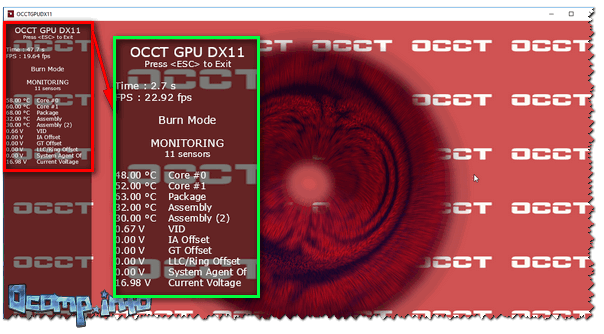
Pomoći!
Stres test video kartice: test pouzdanosti i stabilnosti -
Testiranje RAM sticka
Ako se plavi ekran pojavi spontano, bez obzira na pokrenute i instalirane programe, neke radnje za PC, moguće je da je razlog tome RAM traka. A ako uzrok kritičnih grešaka nije jasan, preporučuje se da se podvrgnu testiranju ...
To možete učiniti pomoću Windows alata (kliknite Win+R, i koristite naredbu mdsched) i nezavisni uslužni program (Memtest 86+). Naravno, preporučio bih korištenje druge opcije...
Uputstvo!
RAM test (RAM): provjerite RAM za greške -

Postoje problemi sa memorijom/uslužnim programom Memtest 86+
Inače, preporučio bih i čišćenje kontakata šipki elastičnom trakom i četkom (ne bi bilo suvišno izduvati konektore na matičnoj ploči). Ako imate više štapića - pokušajte da pokrenete računar sa jednim (možda zbog jednog od štapića (ili utora) i pojavi se plavi ekran...).

Resetujte postavke BIOS-a
Postoje brojne postavke u BIOS-u koje, ako se promijene, mogu uzrokovati da računar prestane stabilno raditi. Na primjer, jedna od opcija je promjena načina rada pogona (AHCI, IDE) ili promjena prioriteta pokretanja.
Vrijedi napomenuti da se takvi parametri ne mijenjaju uvijek ručno - promjena može nastati zbog prazne baterije ili prenapona u krugovima napajanja (u ovom slučaju firmver BIOS-a može "propasti" (ovo ćete odmah shvatiti, jeruređaj se uopće neće uključiti! i biće moguće vratiti ga samo u servisu na programatoru).
Prijedlozi na ovu temu su dobrodošli...
Pojava "plavog ekrana smrti" uplašila je i nastavlja da plaši korisnike koji koriste računare zasnovane na operativnom sistemu.
“BSOD” je tako “zastrašujući” iz jednog jednostavnog razloga - to je nedostatak zajamčenih opcija za njegova rješenja, jer vraćanje krive datoteke (uređaja) u operativnost ne vraća uvijek ispravan rad operativnog sistema i računar u celini.
Često korisnici ne mogu ni pouzdano da identifikuju „krivca“, jer operativni sistem, kada prikaže grešku, jednostavno odbija da ukaže na nju, što ozbiljno otežava proces njenog rešavanja.
A u okviru ovog članka govorit ćemo upravo o takvoj vrsti „plavog ekrana“, koji se pojavljuje s porukom „SYSTEM_SERVICE_EXCEPTION“ i „Vaš računar ima problem i treba ga ponovo pokrenuti“.
Ko je uopšte krivac? I takođe, koje su metode vraćanja kvaliteta operativnog sistema? O svemu će se dalje razgovarati.
Uzročna veza
Dakle, dotična greška se može pojaviti čak i na računarima koji do sada nisu pokazivali znakove mogućih problema ili prisutnosti neispravnih komponenti.
Na osnovu postojeće prakse poznato je da je u velikoj većini slučajeva glavni razlog greška u radu nekog softvera, ali kao što je ranije spomenuto, obavještavanje operativnog sistema je neinformativne prirode i nema direktne indikacije. krivca u samoj poruci.
Dakle, da bi se utvrdila uzročna veza (a to je najvažnije u rješavanju svake greške) bit će potrebno detaljnije proučavanje izvještaja (dumpa) koji je automatski pohranjen na hard disku sistema.
Izveštaj o operativnom sistemu nalazi se u fascikli "Minidump", koja se nalazi na sistemskoj particiji čvrstog diska u fascikli "Windows" - C:\ Windows\ Minidump.
Ako nemate ovu fasciklu, to znači da je na vašem računaru onemogućena funkcionalnost kreiranja memorije. Stoga, prva stvar koju trebate učiniti je omogućiti spremanje izvještaja/logova, za ovo:
Nakon izvođenja opisanih koraka, ako se ponovi greška „Vaš računar je naišao na problem i treba ga ponovo pokrenuti“, sljedeći put kada se prijavite, moći ćete vidjeti detaljan Windows izvještaj o krivcu problema.
Kako dešifrirati dump fajl
Postoje mnoge specijalizirane softverske opcije koje mogu pomoći u dešifriranju dump datoteke sačuvane nakon greške, ali među takvom većinom se najviše ističe mali uslužni program pod nazivom "Blue Screen View".
Možete ga preuzeti apsolutno besplatno sa zvanične web stranice - http://www.nirsoft.net/utils/blue_screen_view.html, osim toga, ne zahtijeva instalaciju i crack interfejsa je dostupan za preuzimanje zasebno.
Da biste dobili detaljne informacije o BSOD-u, morate pokrenuti uslužni program i učiniti sljedeće:
Na primjer, kao dio demonstracije na snimku ekrana, greška (ne ona o kojoj se govori u ovom članku) uzrokovana je drajverom “CLASSPNP.SYS”.
Što se tiče greške "SYSTEM_SERVICE_EXCEPTION", najčešći "gosti" su sljedeći drajveri:
- "ks.sys" - manifestira se kada se manipulira softverom koji koristi audio i video izlaz, na primjer, prilikom pokretanja aplikacije Skype. U praksi je zabilježeno da najveću aktivnost pokazuje pri ažuriranju softvera ili, te ispravno radi na "podrazumevani verziji". Rješenje je pokušati vratiti verziju drajvera;
- "netio.sys" - prisustvo grešaka u drajverima mrežne opreme (mrežna kartica i/ili wi-fi adapter). Rješenje je preuzimanje i instaliranje drajvera od proizvođača uređaja sa njihovih službenih izvora;
- "dxgkrnl.sys/ nvlddmkm.sys/ atikmdag.sys" - imaju sličnu uzročnu vezu, koju karakterišu problemi u drajverima video adaptera. Rješenje je i uklanjanje stare verzije i instaliranje trenutne, preuzete sa službene web stranice proizvođača.
Zapravo, velika većina grešaka drajvera ima slično rješenje - deinstaliranje / vraćanje problematične verzije i instaliranje nove.
Šta učiniti ako problem ostane neriješen
Postoji mogućnost da gore opisano rješenje neće u potpunosti vratiti operativni sistem na radnu sposobnost, budući da uzročna veza može biti nešto složenija nego što se čini na prvi pogled, jer su osnovni uzroci greške jednog softverskog drajvera nepoznato.
Stoga je potrebno provesti standardni skup mjera za vraćanje normalnog rada Windowsa:
Dalje radnje ovisit će o već dostavljenim informacijama o kvaliteti RAM-a.



















